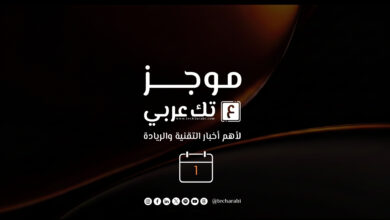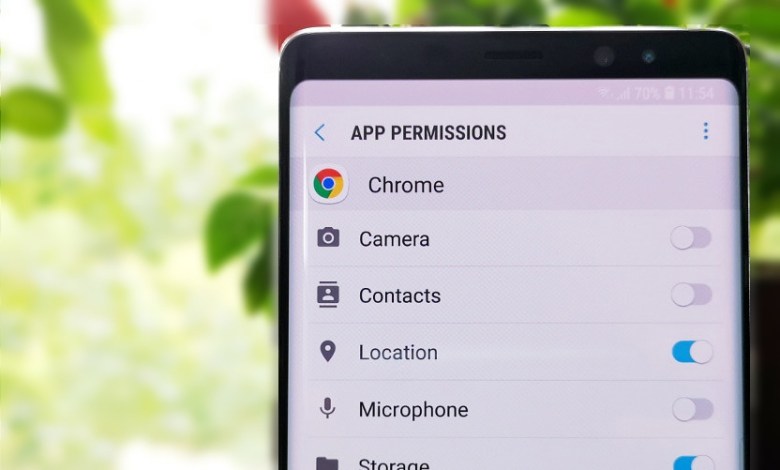هكذا يمكنك مشاركة جوجل Sheets فى شكل Excel

تعد جداول Google Sheets وMicrosoft Excel أكثر برامج جداول البيانات استخدامًا، ولكن ماذا يحدث عندما يرسل مستخدم جداول Google Sheets ملفًا إلى مستخدم Excel؟ قد تعلم أن جداول Google Sheets تأتي مع آلية تصدير مضمنة، والتي تسمح للمستخدمين بتصدير مستند Google Sheets لفتحه في Excel.
اقرأ المزيد: أفضل مواقع تحميل قوالب مايكروسوفت وورد
وباستخدام العملية البسيطة، يمكنك بسهولة إرسال جداول Google Sheetsإلى مستخدم Excel، إذن، إليك الخطوات التالية التي يمكنك من خلالها إرسال ورقة جوجل بتنسيق Excel:
1. افتح ملفًا في جداول البيانات.
2. انقر الآن على ملف ثم أرسل بالبريد الإلكتروني كمرفق.
3. بعد ذلك، حدد Microsoft Excel ضمن Attach as.
4. أضف الآن عنوان البريد الإلكتروني والموضوع والرسالة.
5. الآن انقر فوق زر الإرسال.
يمكنك أيضًا تنزيل نسخة من ملف جداول البيانات بتنسيق Excel أو PDF أو CSV أو ODS أو تنسيقات أخرى، وللقيام بذلك، ما عليك سوى اتباع خطوتين بسيطتين:
1. انتقل إلى جداول البيانات، ثم انقر فوق ملف وحدد تنزيل بتنسيق.
2. الآن، حدد تنسيق الملف الذي تريد تنزيله.
وبالمثل، يمكنك أيضًا إرسال ملف Excel بتنسيق ورقة جوجل.
اقرأ المزيد: ما هي افضل المواقع لرفع الملفات